Openstack(六)RabbitMQ集群
各组件通过消息发送与接收是实现组件之间的通信:
6.1安装RabbitMQ
6.1.1安装RabbitMQ
# yum install rabbitmq-server –y
# systemctl start rabbitmq-server.service
6.1.2 添加rabbitMQ 客户端用户并设置密码:
# rabbitmqctl add_user openstack 123456
6.1.3赋予openstack用户读写权限:
# rabbitmqctl set_permissions openstack ".*" ".*" ".*"
# rabbitmqctl set_user_tags user_admin administrator
6.1.4rabbitMQ的web插件安装:
# rabbitmq-plugins enable rabbitmq_management
# rabbitmq-plugins list #查看插件
6.1.5访问rabbitMQ的web界面:
默认用户名密码都是guest,可以更改,web访问端口为15672:
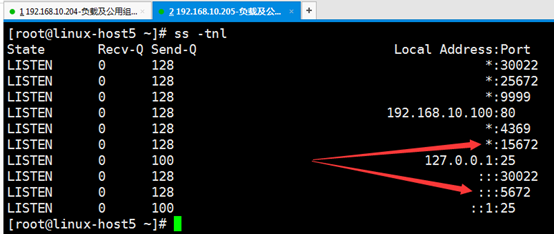

6.2配置RabbitMQ集群:
6.2.1RabbitMQ集群原理:
Rabbitmq的集群是依赖于erlang的集群来工作的,所以必须先构建起erlang的集群环境。而Erlang的集群中各节点是通过一个magic cookie来实现的,这个cookie存放在 /var/lib/rabbitmq/.erlang.cookie 中,文件是400的权限。所以必须保证各节点cookie保持一致,否则节点之间就无法通信。
6.2.2配置RabbitMQ集群
6.2.2.1复制.erlang.cookie文件
# scp /var/lib/rabbitmq/.erlang.cookie 192.168.10.202:/var/lib/rabbitmq/.erlang.cookie
6.2.2.2使用detached独立运行
各服务器停止所有节点RabbitMq服务,然后使用detached参数以节点方式独立运行
# systemctl stop rabbitmq-server
# rabbitmq-server –detached
6.2.2.3查看各个集群状态:
# rabbitmqctl cluster_status
Cluster status of node 'rabbit@linux-host1'
6.2.2.4添加节点
在要加入集群的节点操作
# rabbitmqctl stop_app #停止应程序
# rabbitmqctl reset #清空元数据
# rabbitmqctl join_cluster rabbit@linux-host2 --ram #将rabbitmq-server1添加到集群当中,并成为内存节点,不加--ram默认是磁盘节点
# rabbitmqctl start_app #不要忘记启动应用程序
6.2.2.5验证集群
# rabbitmqctl cluster_status
Cluster status of node 'rabbit@rabbitmq-server1' ...
[{nodes,[{disc,['rabbit@linux-host1']}, #默认是磁盘节点
{ram,['rabbit@linux-host2']}]}] #内存节点
...done.
# rabbitmqctl cluster_status #添加之后的集群状态
Cluster status of node 'rabbit@linux-host2' ...
[{nodes,[{disc,['rabbit@linux-host1']}, #默认的是磁盘节点
{ram,['rabbit@linux-host2']}]}] #自己被添加为内存节点
...done.
6、更改为镜像模式:
# rabbitmqctl set_policy ha-all "#" '{"ha-mode":"all"}' #"#"为任意0个或多个即为所有,也可以使用"^test"匹配开头,还可以使用其他正则匹配
Setting policy "ha-all" for pattern "#" to "{\"ha-mode\":\"all\"}" with priority "0" ...
...done.
6.3验证
访问web界面:默认用户名为guest密码为guest
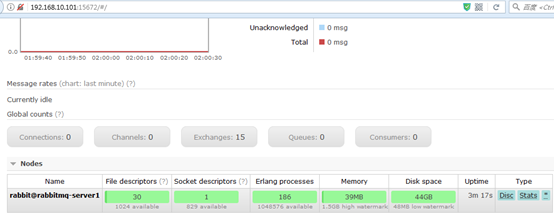





 浙公网安备 33010602011771号
浙公网安备 33010602011771号